Игровой монитор Aorus CV27Q: изогнутый экран 27 дюймов, разрешение QHD, VESA DisplayHDR 400, частота обновления до 165 Гц и поддержка FreeSync2 HDR
Паспортные характеристики, комплект поставки и цена
| Модель | Aorus CV27Q |
|---|---|
| Тип матрицы | ЖК-панель VA со светодиодной (WLED) краевой подсветкой |
| Диагональ | 27 дюймов |
| Отношение сторон | 16:9 (597×336 мм) |
| Разрешение | 2560×1440 пикселей (QHD) |
| Шаг пикселей | 0,3114 мм |
| Яркость (максимальная) | типично — 350 кд/м², в режиме HDR — 400 кд/м² |
| Контрастность | статическая 3000:1, динамическая 12 000 000 : 1 |
| Углы обзора | 178° (гор.) и 178° (верт.) |
| Время отклика | 1 мс (MPRT) |
| Количество отображаемых цветов | 16,7 млн — 8 бит на цвет |
| Интерфейсы |
|
| Совместимые видеосигналы | DisplayPort до 2560×1440/165 Гц (Отчет MonInfo для входа DisplayPort), HDMI до 2560×1440/144 Гц (отчет MonInfo для входа HDMI) |
| Акустическая система | отсутствует |
| Особенности |
|
| Размеры (Ш×В×Г) |
|
| Масса | примерно 7,0 кг с подставкой |
| Потребляемая мощность | 80 Вт максимум, 0,5 Вт в режиме ожидания, 0,3 Вт в выключенном состоянии |
| Напряжение питания | 100—240 В, 50/60 Гц |
| Комплект поставки (необходимо уточнять перед покупкой) |
|
| Ссылка на сайт производителя | Gigabyte или Aorus |
| Розничные предложения |
Внешний вид
Монитор Aorus CV27Q выглядит на удивление знакомым. И действительно это практически один в один модель Aorus CV27F, только с подросшим до QHD разрешением. Соответственно описательная часть статьи совпадает, различаются только результаты тестирования.

Дизайн задней панели и подставки соответствует современным представлениям о том, как должен выглядеть продвинутый игровой монитор. Панели монитора и кожухи стойки подставки изготовлены из пластика в основном черного, только цвет нижней части задней панели другой — темно-серый. Пластиковые внешние поверхности в основном просто матовые, но местами еще и с фактурой. Разнообразие привносят вставки из прозрачного, но плотно тонированного пластика с зеркально-гладкой поверхностью, размещенные на задней панели блока экрана. Нижняя отсоединяемая опорная часть подставки изготовлена из алюминиевого сплава и имеет стойкое матовое темно-серое покрытие.
Плоскость экрана изогнута по цилиндру так, что правый и левый край немного выдвинуты вперед. Заявленный радиус изгиба равен 1,5 м. Равномерность кривизны экрана у данной модели хорошая, правда в вертикальной полосе шириной порядка 10 см у правого и левого края экран практически плоский, но это характерно для всех изогнутых ЖК-экранов. Внешняя поверхность матрицы черная, полуматовая, жесткая. Экран выглядит как монолитная поверхность, ограниченная снизу относительно узкой планкой, а по периметру — узкой окантовкой. Выведя изображение на экран, можно увидеть, что на самом деле между внешними границами экрана и собственно областью отображения есть неширокие поля.

На нижнем торце блока экрана горизонтально по центру находится 5-позиционный джойстик (отклонение по четырем направлениям и нажатие), являющийся единственным органом управления. На стыке нижнего торца и фронтальной рамки впереди перед джойстиком есть светорассеиватель индикатора состояния, а выше и уже спереди — отверстие, за которым, видимо, находится микрофон активной системы шумоподавления. Накладка с логотипом изготовлена из прозрачного пластика, на который изнутри нанесены серебристые буквы логотипа и зеркальное напыление.

Разъем питания, интерфейсные разъемы, а также разъем для кенсингтонского замка расположены в нише сзади и ориентированы вниз.

Стальная пластина, на которой размещены разъемы, имеет черное матовое покрытие. Отходящие кабели можно пропустить через вырез в нижней части стойки подставки.

Сверху сзади есть узкие щели сквозь которые выходит нагретый воздух. Снизу воздух проходит через решетки в нише с разъемами.
За вставками на задней панели находятся несколько многоцветных независимо адресуемых светодиодов декоративной подсветки. Режимы подсветки выбираются в меню установок.

Есть и специальная программа (RGB Fusion) для управления подсветкой с ПК.

Один вариантов подсветки демонстрирует видео ниже:
Несущие элементы подставки изготовлены из стали и алюминиевого сплава. Лучи основания подставки расходятся широко в стороны, что обеспечивает монитору хорошую устойчивость, при этом рабочая площадь стола под монитором уменьшается несущественно (но клавиатура, поставленная на лучи основания подставки, съезжает). Резиновые накладки снизу на опорных плоскостях основания подставки защищают поверхность стола от царапин и предотвращают скольжение монитора на гладких поверхностях.
Стойка имеет фиксированную высоту, но подпираемый пружиной механизм со стальным рельсовым шариковым подшипником обеспечивает вертикальное перемещение шарнира, на который крепится блок экрана. В итоге легким движением руки экран можно установить на нужную высоту. Верхний шарнир позволяет немного наклонять блок экрана вперед от вертикального положения, больше наклонять назад и поворачивать вправо-влево.


При необходимости подставку можно отсоединить и закрепить блок экрана на VESA-совместимом кронштейне (площадка 100 на 100 мм).
Продается монитор в не очень большой стильно оформленной коробке с пластиковой ручкой сверху и прорезными ручками по бокам.

Отметим, что на монитор Aorus CV27Q распространяется трехгодичная гарантия и программа Zero bright dot (отсутствие ярких точек в течение года с момента продажи).
Коммутация

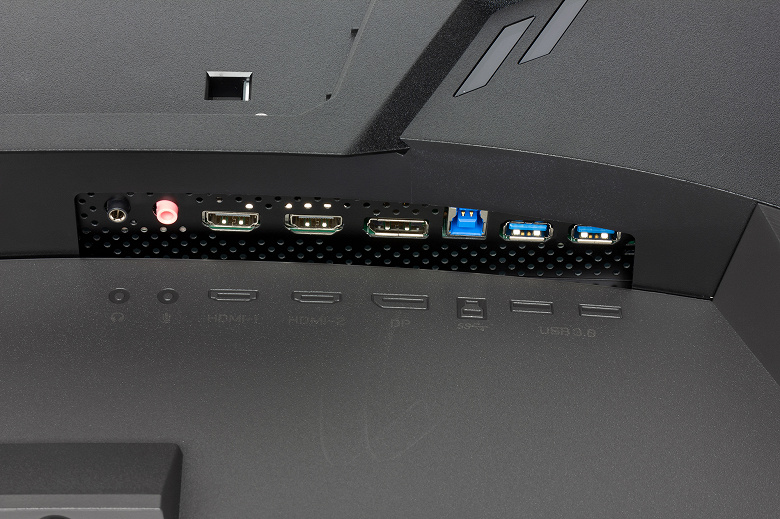
Монитор оснащен тремя цифровыми входами в полноразмерном варианте: DisplayPort и пара HDMI. Есть встроенный концентратор USB (3.0) на два порта. Выходы USB поддерживают режим быстрой зарядки (BC 1.2). Выбор входа осуществляется в основном меню установок или в меню быстрого доступа. Есть отключаемая функция автоматического поиска сигнала на входах. Цифровые аудиосигналы, передаваемые на входы DisplayPort и HDMI, после преобразования в аналоговый вид выводятся через гнездо миниджек 3,5 мм. К этому гнезду можно подключить внешнюю активную акустическую систему или наушники. Производитель обещает, что выход на наушники поддерживает наушники с сопротивлением до 600 Ом и обеспечивает сигнал 2 В (RMS) и отношение сигнал/шум 120 дБ. Тестирование показало, что мощности выхода хватило, чтобы в 32-омных наушниках с чувствительностью 112 дБ был огромный запас по громкости. Качество звука в наушниках хорошее: звук чистый, в паузах шума не слышно, диапазон воспроизводимых частот широкий. Дополнительно в монитор встроен звуковой USB-интерфейс — подключенный по USB монитор определяется на ПК как подключенная аудиосистема в качестве устройства для вывода звука и как микрофон для ввода звука. Микрофонный тракт монитора оснащен системой активного шумоподавления (ANC), которая настраивается и включается с помощью ПО OSD Sidekick.
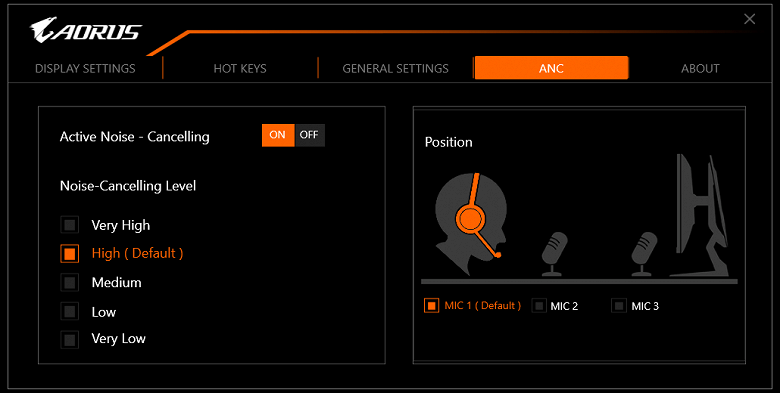
Тестирование показало, что качество микрофонного тракта монитора хорошее, усиление достаточное. При включенном шумоподавлении любые звуки низкой громкости полностью заглушаются. На первый взгляд нет особой разницы в работе функции шумоподавления с различными настройками. Использование микрофона, подключенного к монитору, осложняется большой задержкой, быстро говорить получается, только если научиться не обращать внимание на обратный отклик в наушниках или через внешнюю акустику. Качество USB-интерфейса монитора как устройства для вывода звука хорошее, он не сильно отличается от передачи звука по входам DisplayPort и HDMI.
Меню, управление, локализация, дополнительные функции и ПО из комплекта
Индикатор питания при работе неярко светится белым, в режиме ожидания — оранжевым и не горит, если монитор условно выключен. В меню свечение индикатора можно отключить совсем или только при работе монитора. Включается монитор нажатием на джойстик. Когда монитор включен и на экране нет меню, то при отклонении джойстика вверх, вниз, вправо или влево на экран выводится ползунок или список той настройки, которая назначена пользователем на данное направление отклонения джойстика:
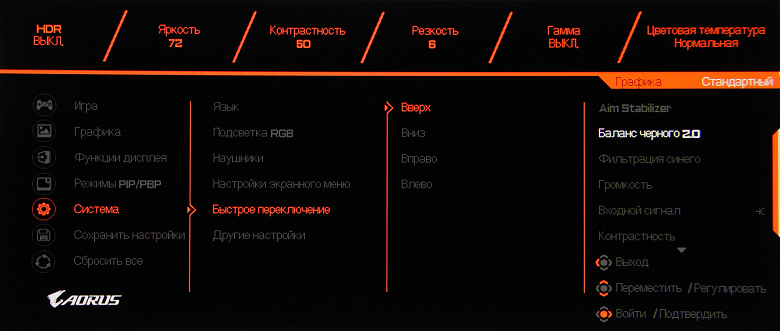
А при нажатии на джойстик на экране появляется стартовое меню настроек:
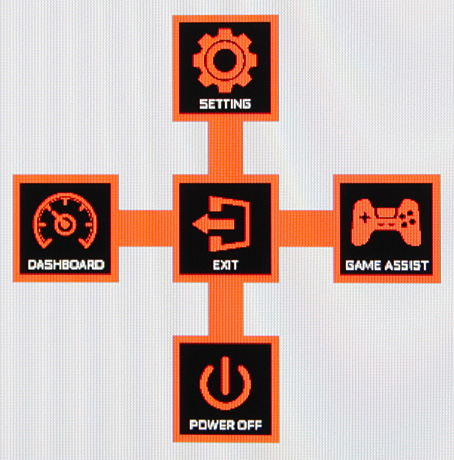
Если на экране оно, то нажатие на джойстик — выход из меню, отклонение вниз — выключение монитора (его можно выключить и без меню длительным нажатием на джойстик), вверх — вход в основное меню установок, вправо — меню с настройками игровых функций, влево — настройка информационной панели.
Далее при навигации по меню в правом нижнем углу выводятся подсказки по текущим функциям джойстика. Меню достаточно крупное, масштаб позволяет оценить снимок ниже, где видна вся область отображения монитора:

Навигация удобная, так как все делается только джойстиком, не нужно переносить палец на кнопки, и количество необходимых действий разумно сокращено, к тому же списки зациклены. Правда, с нашей точки зрения джойстик с краю на задней панели, как это встречается у многих мониторов, удобней в работе, чем по центру снизу. При настройке изображения меню остается на экране — это несколько мешает оценке вносимых изменений.
При необходимости можно установить уровень прозрачности фона, выбрать тайм-аут автоматического выхода из меню и включить блокировку меню, что предотвращает случайное изменение настроек. Есть русская версия экранного меню. Качество перевода на русский язык хорошее, но линии кириллического шрифта тонкие, поэтому надписи читаются хуже, чем английские, выполненные стилизованным начертанием.
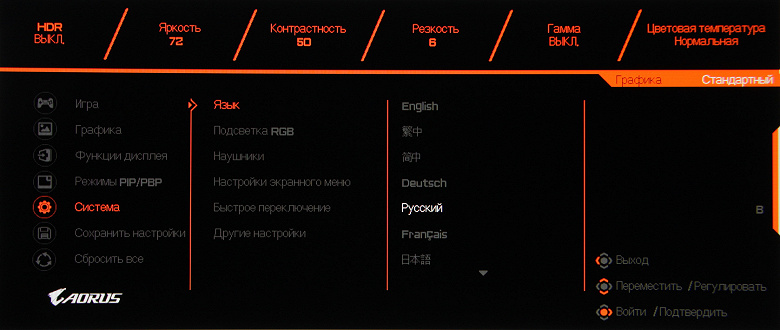
Напечатанной документации в комплекте поставки — самый минимум. Полные руководства пользователя в виде PDF-файлов (есть версия на русском языке) можно найти на сайтах Aorus / Gigabyte.
Из дополнительных возможностей в наборе Игровой ассистент присутствуют несколько «геймерских» функции: таймер, пользовательский счетчик, вывод частоты кадров, прицел на экране и метки для выравнивания установленных встык мониторов.
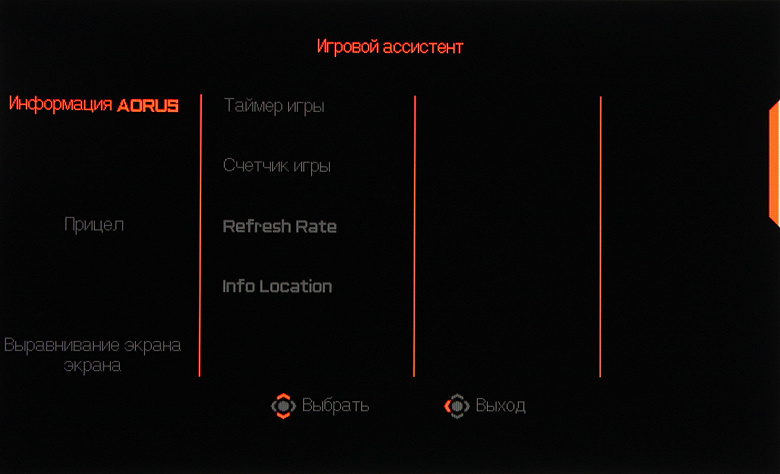
Дополнительно на экран можно вывести Информационную панель с текущими параметрами ПК.
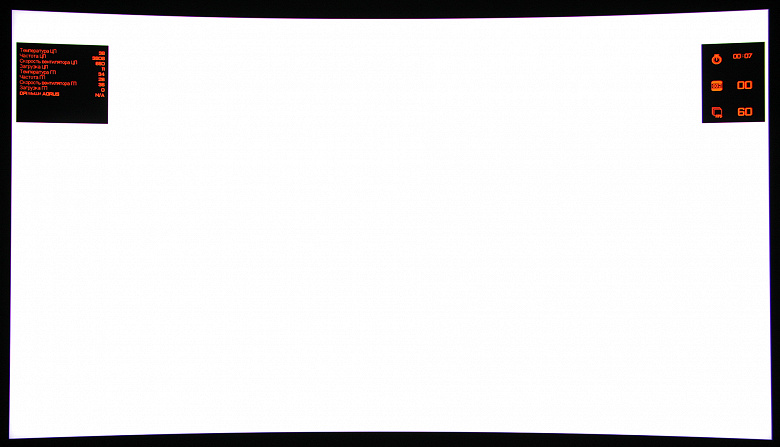
Пользователь может выбрать в каком месте (но не в одном и том же) выводить игровую информацию и панель Dashboard.
Монитором можно управлять с ПК с помощью фирменного ПО OSD Sidekick. Кроме настроек, доступных из меню монитора, в OSD Sidekick можно сохранять/загружать профили, редактировать форму прицела, задавать клавиатурные сокращения, настраивать работу микрофона (см. выше) и обновлять микропрограмму монитора. Только при запущенной OSD Sidekick на монитор выводится данные на Информационной панели. И именно в OSD Sidekick задаются клавиатурные сокращения, которым пользователь может увеличивать и уменьшать значение пользовательского счетчика. Что им полезно будет считать — зависит от игры.
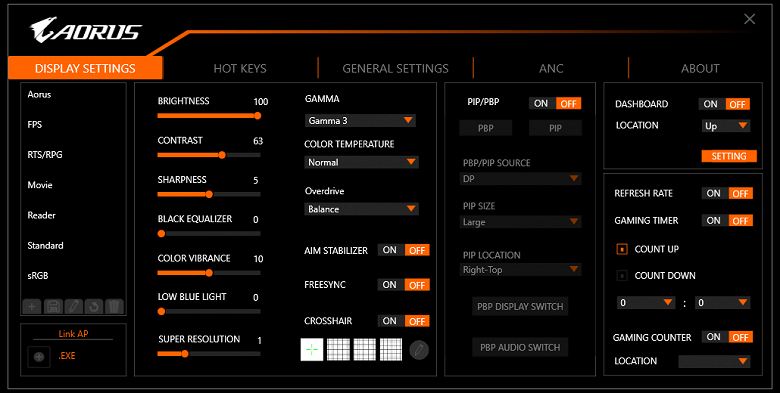



Изображение
Настроек, изменяющих яркостный и цветовой баланс не очень много. Присутствует набор предустановленных значений настроек в виде нескольких заводских профилей и три профиля отведены под пользовательское сочетание настроек.
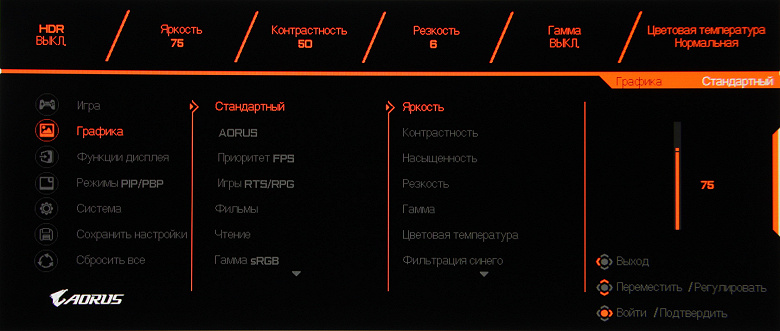
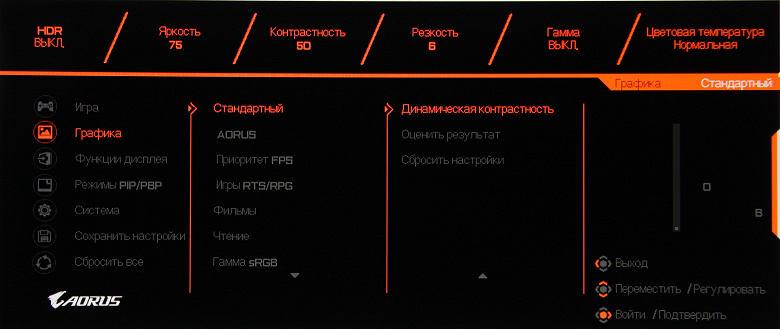
Часть настроек, влияющих на яркостный и цветовой баланс вынесены на страницу игровых настроек.

Основных режимов геометрической трансформации три: принудительное растягивание картинки на всю площадь экрана, увеличение до границ экрана с сохранением исходных пропорций (пиксели считаются квадратными) и вывод один к одному по пикселям в центре экрана. В тех случаях, когда изображение занимает не всю площадь экрана, оставшиеся поля заливаются черным. Дополнительно можно выбрать режимы имитации четырех экранов (картинка растягивается до выбранных размеров и пропорций).

Есть режим Увеличить масштаб — картинка немного увеличивается, так что по периметру чуть-чуть обрезается.
Присутствуют функции картинка-в-картинке (PIP) и картинка-рядом-с-картинкой (PBP). Изображение в дополнительном окне выводится сохранением исходных пропорций, а если соотношение сторон исходного изображения меньше 16:9, то по бокам выводятся черные полосы. В режиме PIP выбирается положение дополнительного окна в одном из четырех углов, а также его размер из трех возможных.
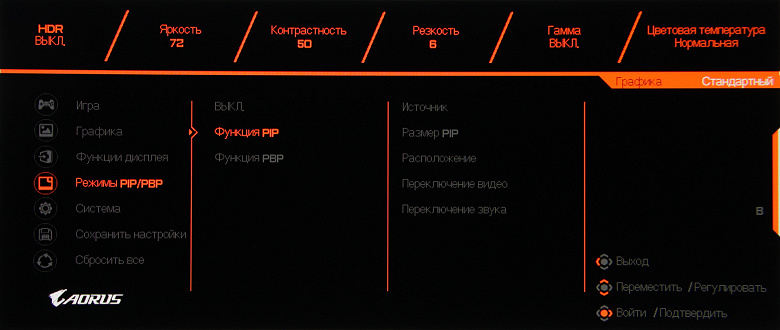
В случае варианта Большой мы получили вывод пиксель в пиксель для дополнительного окна с разрешением 1280 на 720 пикселей:

В режиме PBP при разделении экрана на две части поддерживается вывод с сохранением исходного соотношения сторон или с заполнением обоих половинок экрана.
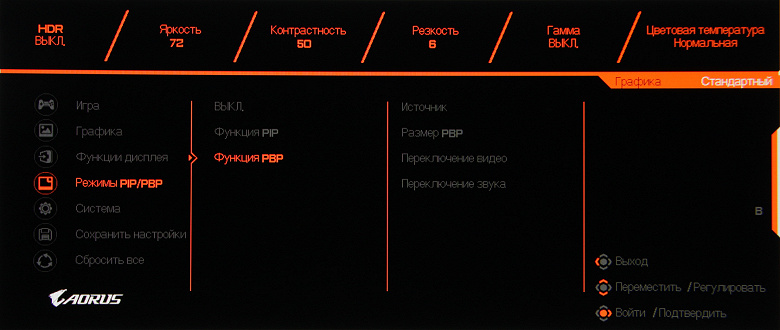
В итоге в режиме PBP можно получить два изображения 1280×720(1024) с выводом точка в точку от независимых источников (но режим 1280 на 1440 пикселей в настройках экрана ПК отсутствует, то есть монитор не сообщает о поддержке такого режима).
В случае DisplayPort и профессиональной видеокарты поддерживается работа в режиме 10 бит на цвет, но вывод на экран монитора происходит в режиме 8 бит на цвет.
В данном мониторе реализована поддержка технологии Radeon FreeSync 2 HDR по входам DisplayPort и HDMI. Диапазон поддерживаемых частот в новейшей версии панели настроек видеокарты не выводится, но на сайте AMD можно узнать, что это 48—165 Гц для DisplayPort и 48—144 Гц для HDMI с поддержкой LFC и HDR. Для визуальной оценки мы использовали описанную в указанной статье тестовую утилиту. Включение FreeSync позволило получить изображение с плавным движением в кадре и без разрывов.
С видеокартами Nvidia этот монитор, по всей видимости, не поддерживает G-Sync в режиме G-Sync Compatible.
При подключении к компьютеру по DisplayPort поддерживалось разрешение до 2560×1440 при 165 Гц кадровой частоты на вход, и вывод изображения на экран также осуществлялся с этой частотой, в случае HDMI — только до 2560×1440 при 144 Гц.
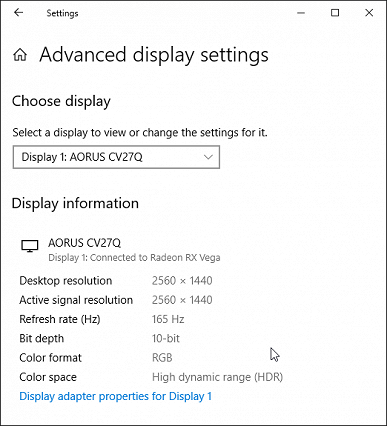
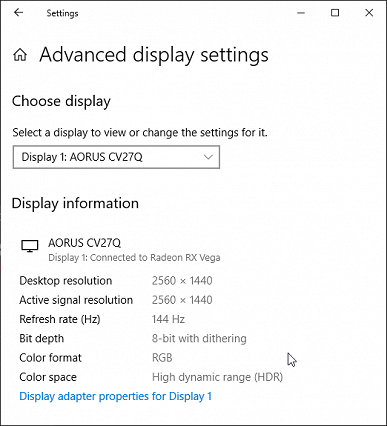
Заявлено, что данный монитор соответствует требованиям DisplayHDR 400 и присутствует в списке сертифицированных. Одним из критериев соответствия является долговременная яркость не ниже 400 кд/м² при выводе белого прямоугольника площадью 10% на черном фоне или кратковременное повышение яркости до этого же значения при выводе белого поля во весь экран после 10 секунд вывода черного поля во весь экран. Чтобы исключить влияние нашего выбора тестовых приложений и изображений, а также сочетания настроек монитора, мы решили воспользоваться официальной программой DisplayHDR test tool, которой предлагает пользоваться организация VESA для проверки соответствия устройств отображения критериям сертификатов. При использовании этой программы вариация условий практически исключается, так как достаточно следовать инструкциям-подсказкам. В частности, настройки монитора должны быть сброшены на значения по умолчанию, что мы и сделали. Результат отличный: специальный тестовый градиент показал наличие 10-битного вывода (видимо, используется динамическое смешение цветов). Как на белом поле во весь экран, так и в тесте с выводом 10% белого на черном фоне удалось получить не менее 450 кд/м². Таким образом, по крайне мере по максимальной яркости и по количеству градаций оттенков данный монитор соответствует критериям DisplayHDR 400.
Кинотеатральные режимы работы тестировались при подключении к Blu-ray-плееру Sony BDP-S300. Проверялась работа по HDMI. Монитор воспринимает сигналы 576i/p, 480i/p, 720p, 1080i и 1080p при 50 и 60 кадр/с. 1080p при 24 кадр/с также поддерживается, и кадры в этом режиме выводятся с равной длительностью. В случае чересстрочных сигналов картинка просто выводится по полям. Тонкие градации оттенков различаются как в светах, так и в тенях (при Контрастность = 63). Яркостная и цветовая четкости очень высокие. Интерполяция низких разрешений к разрешению матрицы выполняется без значимых артефактов.
Матовость поверхности матрицы позволяет работать с комфортом в случае типичного варианта расположения монитора (на столе), пользователя (на стуле перед монитором) и светильников (на потолке) в помещении. Заметного «кристаллического» эффекта нет, но едва видимая вариация яркости и цветового тона в масштабе пикселей присутствует.
Тестирование ЖК-матрицы
Микрофотографии матрицы
Изображение структуры пикселей из-за матовой поверхности чуть размыто, но VA распознать можно:
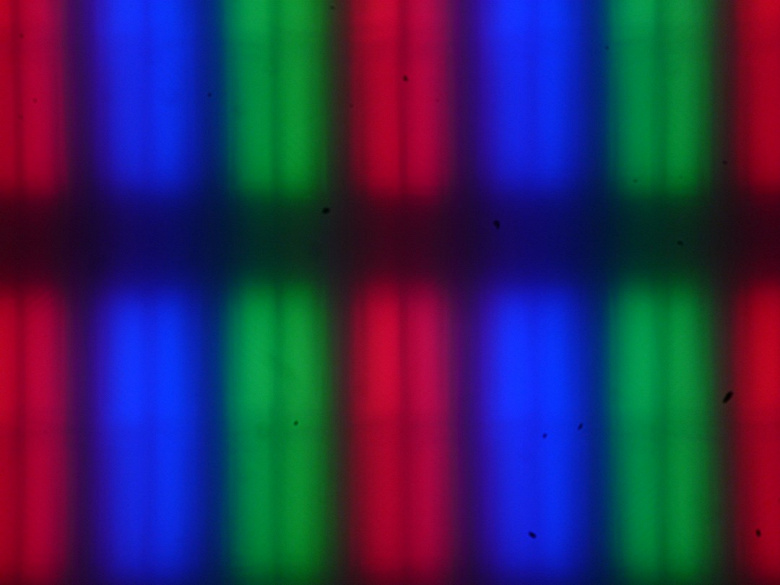
Фокусировка на поверхности экрана выявила хаотично расположенные микродефекты поверхности, отвечающие собственно за матовые свойства:
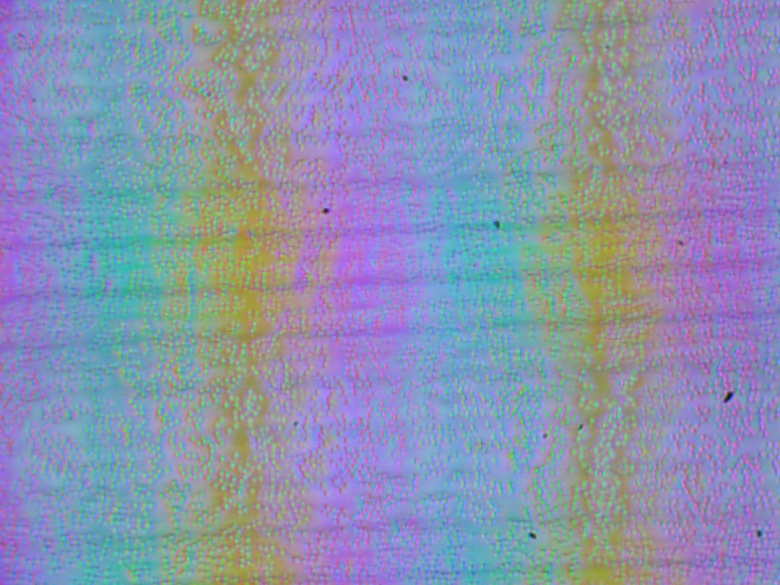
Зерно этих дефектов в несколько раз меньше размеров субпикселей (масштаб этих двух фотографий одинаковый), поэтому фокусировка на микродефектах и «перескок» фокуса по субпикселям при изменении угла зрения выражены слабо, из-за этого нет и «кристаллического» эффекта.
Оценка качества цветопередачи
Реальная гамма-кривая зависит от выбранного значения списке Гамма (значения показателей аппроксимирующей функции приведены в скобках в подписях, там же — коэффициент детерминации):
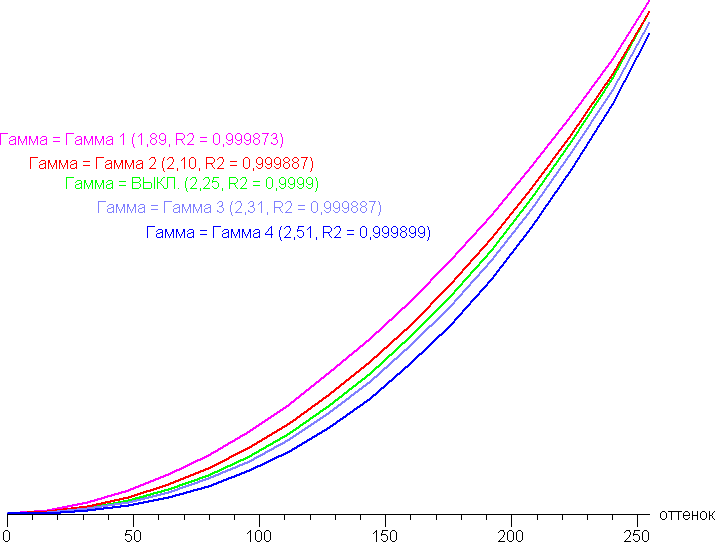
Реальная гамма-кривая ближе всего к стандартной при выборе варианта Выкл., поэтому далее мы измерили яркость 256 оттенков серого (от 0, 0, 0 до 255, 255, 255) при этом значении. График ниже показывает прирост (не абсолютное значение!) яркости между соседними полутонами:

В среднем рост прироста яркости равномерный. При этом каждый следующий оттенок значимо ярче предыдущего, даже в темной области:

Первый оттенок серого даже ярче, чем нужно, но для игр это может даже лучше, вот для просмотра кино — это не очень хорошо. Аппроксимация полученной гамма-кривой дала показатель 2,24, что близко к стандартному значению 2,2, при этом реальная гамма-кривая мало отклоняется от аппроксимирующей степенной функции:
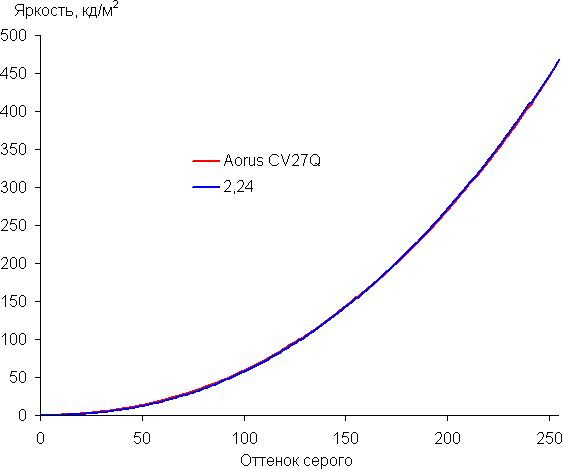
Дополнительной настройкой Баланс черного 2.0 можно скорректировать гамма-кривую, улучшая различимость деталей в тенях, не изменяя уровень черного и белого. Это может быть полезно в играх с темными сценами. Ниже приведена гамма-кривая при крайних значениях Баланс черного 2.0:
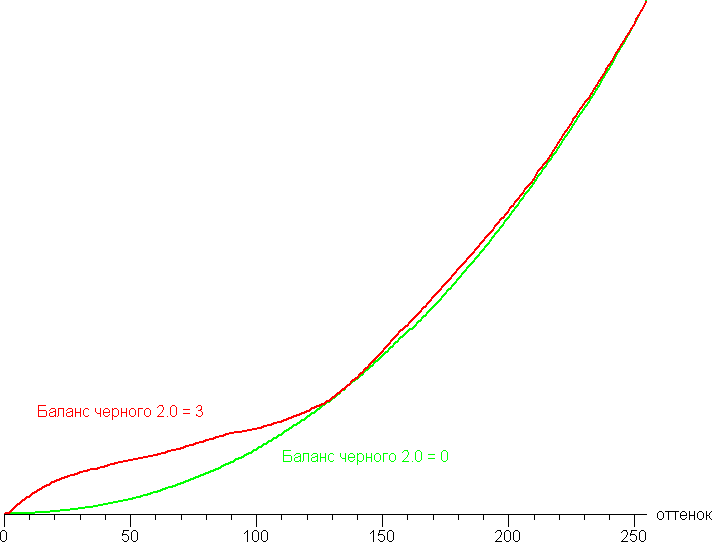
Есть и настройка Динамическая контрастность (Д. К.), немного занижающая яркость в тенях, за счет чего действительно увеличивается контраст.
Для оценки качества цветопередачи использовали спектрофотометр i1Pro 2 и комплект программ Argyll CMS (1.5.0).
В большинстве профилей цветовой охват заметно шире sRGB и близок к DCI:

В итоге цвета обычных изображений, ориентированных на вывод на устройствах с охватом sRGB, выглядят неестественно насыщенными. При выборе профиля Гамма sRGB охват сужается к границам sRGB:

К сожалению, в этом профиле настройки изображения, в том числе регулировка яркости, заблокированы, а максимальная яркость составляет всего 160 кд/м². В итоге, если вдруг на этом игровом мониторе потребуется достоверно выводить изображения с охватом sRGB и регулировать яркость, то без профилирования монитора и использования системы управления цветом не обойтись.
Ниже приведен спектр для белого поля (белая линия), наложенный на спектры красного, зеленого и синего полей (линии соответствующих цветов), когда нет корректировки цветового охвата (или она минимальная):

Можно предположить, что в светодиодах подсветки применяется синий излучатель и зеленый и красный люминофоры, при этом в красном люминофоре (а может и в зеленом) используются так называемые квантовые точки. Хорошее разделение компонент позволяет получить широкий цветовой охват. В случае профиля sRGB есть уже существенное перекрестное подмешивание компонент:
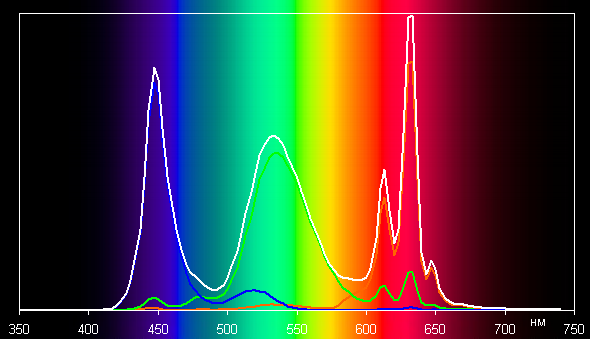
Цветопередача при выборе профиля Нормальная для настройки Цветовая температура визуально самая сбалансированная среди трех предустановленных профилей. Но все равно мы попытались вручную скорректировать цвета, регулируя усиление трех основных цветов. Графики ниже показывают цветовую температуру на различных участках шкалы серого и отклонение от спектра абсолютно черного тела (параметр ΔE) в случае варианта Нормальная, после ручной коррекции (100/93/99 для значений R/G/B) и в случае профиля Гамма sRGB:
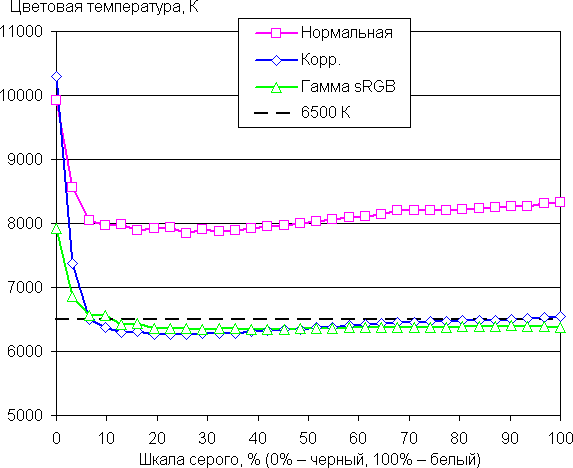

Самый близкий к черному диапазон можно не учитывать, так как в нем цветопередача не так важна, а погрешность измерения цветовых характеристик высокая. Ручная коррекция приблизила цветовую температуру к стандартным 6500 К и чуть уменьшила значение ΔE на белом поле, но с практической точки зрения и с учетом игрового предназначения монитора особой необходимости в такой коррекции нет.
Измерение равномерности черного и белого полей, яркости и энергопотребления
В этом мониторе есть неотключаемая динамическая подстройка яркости подсветки — если светлота изображения опускается ниже некоторого порога, то яркость подсветки скачком и практически мгновенно снижается, а при обратном повышении средней светлоты — также скачком повышается. Если подходить строго, то такое поведение для монитора неприемлемо.
Чтобы избежать влияние неотключаемой динамической подстройки яркости подсветки измерения яркости проводились в 16 точках экрана на шахматном поле с чередование черных и белых полей. Контрастность вычислялась как отношение яркости белого и черного поля в измеряемых точках.
| Параметр | Среднее | Отклонение от среднего | |
|---|---|---|---|
| мин., % | макс., % | ||
| Яркость черного поля | 0,22 кд/м² | −24 | 60 |
| Яркость белого поля | 450 кд/м² | −7,2 | 9,3 |
| Контрастность | 2200:1 | −43 | 26 |
Равномерность белого очень хорошая, а черного, и как следствие, контрастности — заметно хуже. Контрастность для данного типа матриц типичная, то есть высокая, но бывает и выше. Визуально видно, что черное поле местами засвечено. Фотография ниже это демонстрирует:
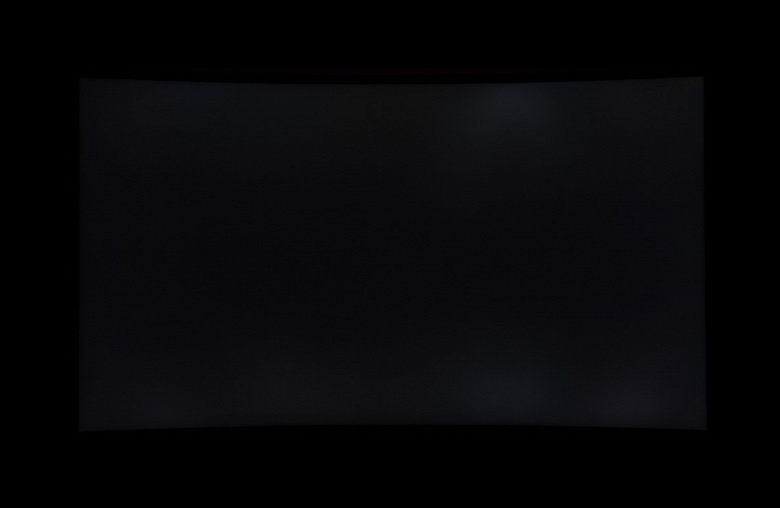
Характер засвеченных участков позволяет предположить, что появились они из-за деформации матрицы в результате ее изгиба. Заметим, что довольно высокая контрастность снижает видимость неравномерности черного поля: ее видно только в темноте при выводе черного на весь экран и после того, как глаза немного адаптируются к темноте.
Яркость белого поля в центре экрана и потребляемая от сети мощность (остальные настройки установлены на значения, обеспечивающие максимальную яркость изображения):
| Значение настройки Яркость | Яркость, кд/м² | Потребление электроэнергии, Вт |
|---|---|---|
| 100 | 468 | 39,6 |
| 50 | 272 | 27,3 |
| 0 | 53 | 16,5 |
В режиме ожидания монитор потребляет 0,3 Вт (индикатор светится оранжевым), а в условно выключенном состоянии (индикатор не светится) — 0,2 Вт.
Яркость монитора меняется именно яркостью подсветки, то есть без ущерба для качества изображения (сохраняется контрастность и количество различимых градаций) яркость монитора можно менять в широких пределах, что позволяет с комфортом играть, работать и смотреть фильмы как в освещенном, так и в темном помещении. На любом уровне яркости значимая модуляция подсветки отсутствует, что исключает видимое мерцание экрана. Для тех, кто привык распознавать знакомое сокращение, уточним: ШИМ отсутствует. В доказательство приведем графики зависимости яркости (вертикальная ось) от времени (горизонтальная ось) при различных значениях настройки яркости (левая часть рисунка):
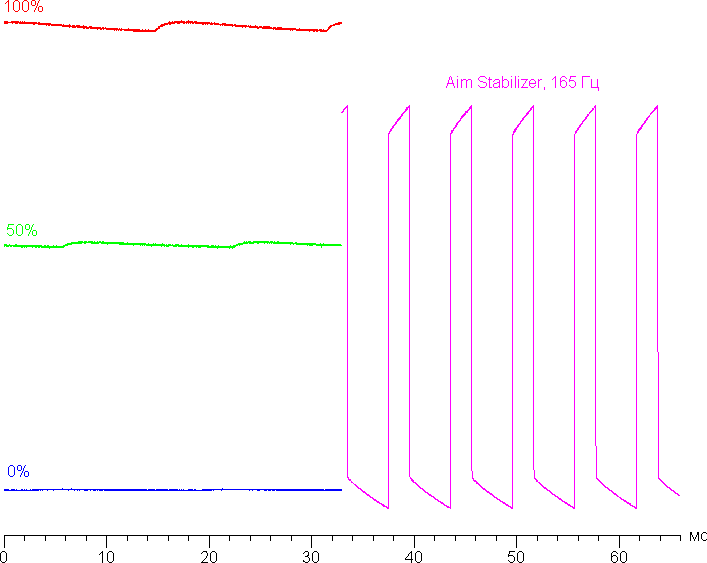
Есть режим со вставкой темного кадра (черным он в данном случае не является) с названием Aim Stabilizer (зависимости яркости от времени в правой части рисунка выше). Четкость в движении действительно повышается (и производитель может указывать невероятные 1 мс с оговоркой, что это характеристика четкости в движении — MPRT), но из-за обнаруживаемого в некоторых случаях мерцания с частотой максимум в 165 Гц данный режим рекомендуется использовать с осторожностью, так как мерцание может приводить к повышенной утомляемости глаз.
Нагрев монитора можно оценить по приведенным снимкам с ИК-камеры, полученным после долговременной работы монитора на максимальной яркости в помещении с температурой примерно 24 °C:

Нагрев спереди

Нагрев сзади
Нижний край экрана нагрелся до 45 °C максимум:
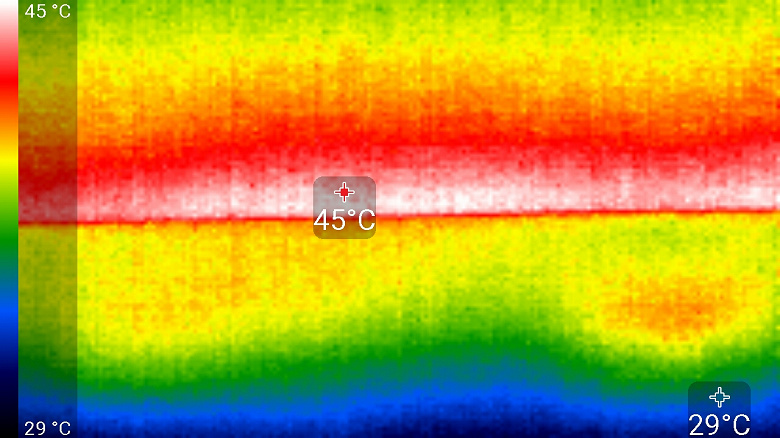
Видимо, внизу находится светодиодная линейка подсветки экрана. Нагрев сзади умеренный.
Определение времени отклика и задержки вывода
Время отклика зависит от значения одноименной настройки, которая управляет разгоном матрицы. Ступени регулировки три. График ниже показывает, как меняется время включения и выключения при переходе черный-белый-черный (столбики «вкл.» и «выкл.»), а также среднее суммарное время для переходов между полутонами (столбики GTG) в случае режима с частотой обновления 60 Гц:
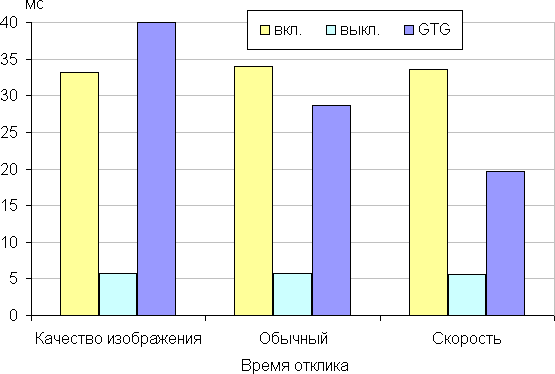
Ниже приведены графики полутонового перехода между оттенками 40% и 60% и обратно при различных значениях настройки Время отклика (по вертикали — яркость, по горизонтали — время, для наглядности графики выстроены последовательно):

Можно остановиться на варианте Скорость, так как даже на максимальном разгоне артефакты не заметны. В данном случае матрица медленная, но все меняется к лучшему, если частота обновления увеличена до 165 Гц. Время включения и выключения при переходе черный-белый-черный, а также среднее суммарное время для переходов между полутонами (столбики GTG) в случае режима с частотой обновления 165 Гц:
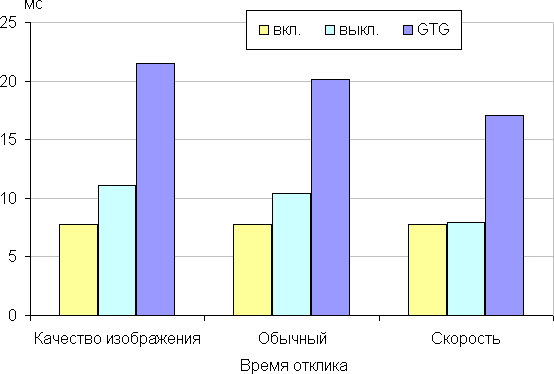
Графики полутонового перехода между оттенками 40% и 60% и обратно при различных значениях настройки Время отклика в случае режима с частотой обновления 165 Гц:
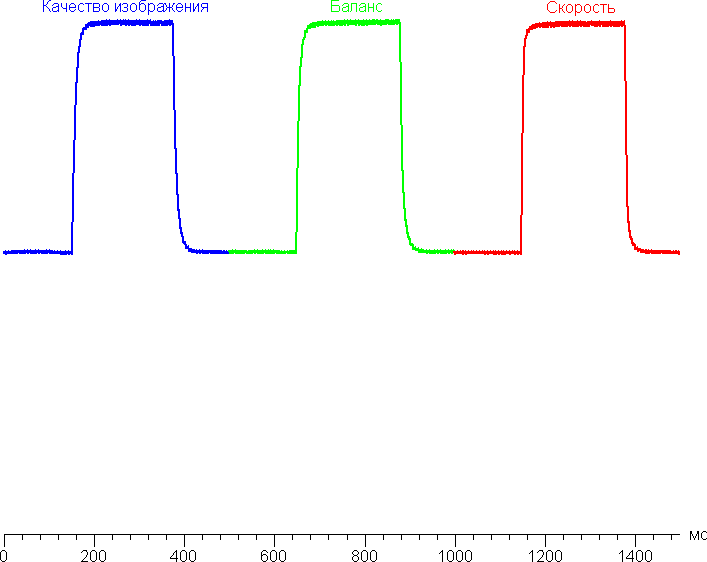
Всплесков яркости в данном случае нет. С нашей точки зрения, в этом случае скорости матрицы после разгона вполне достаточно даже для динамичных игр.
В подтверждение приведем зависимость яркости от времени просто при выводе белого поля (100%), а также при чередовании белого и черного кадра при 165 Гц кадровой частоты без разгона (график с подписью 165 Гц), после разгона (165 Гц (макс. разгон)) и в режиме 144 Гц (график с подписью 165 Гц):
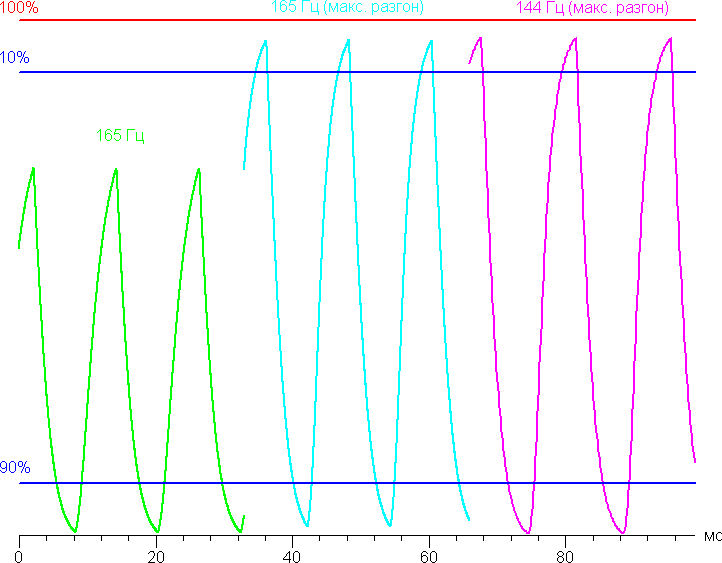
Видно, что даже при 165 Гц чередования и после разгона максимальная яркость белого кадра выше уровня 90% белого, а минимальная яркость черного кадра близка к черному в статике. То есть скорости матрицы достаточно для полноценного вывода изображения с кадровой частотой 165 Гц. Впрочем, переходы в тенях выполняются относительно медленно, то есть темные объекты в движении будут слегка смазаны, но и артефактов не будет.
Мы определяли полную задержку вывода от переключения страниц видеобуфера до начала вывода изображения на экран (напомним, что она зависит от особенностей работы ОС Windows и видеокарты, а не только от монитора). Задержка вывода изображения почтит не зависит от частоты обновления, при 144 Гц (подключение по HDMI) задержка равна 5,7 мс, при 165 Гц (по DisplayPort) — 5,6 мс. Это небольшая задержка, она абсолютно не ощущается при работе за ПК, да и в играх не приведет с снижению результативности.
Измерение углов обзора
Чтобы выяснить, как меняется яркость экрана при отклонении от перпендикуляра к экрану, мы провели серию измерений яркости черного, белого и оттенков серого в центре экрана в широком диапазоне углов, отклоняя ось датчика в вертикальном, горизонтальном и диагональном направлениях.
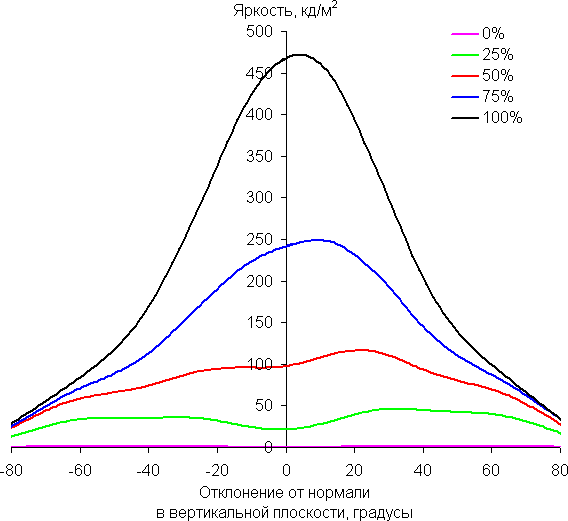
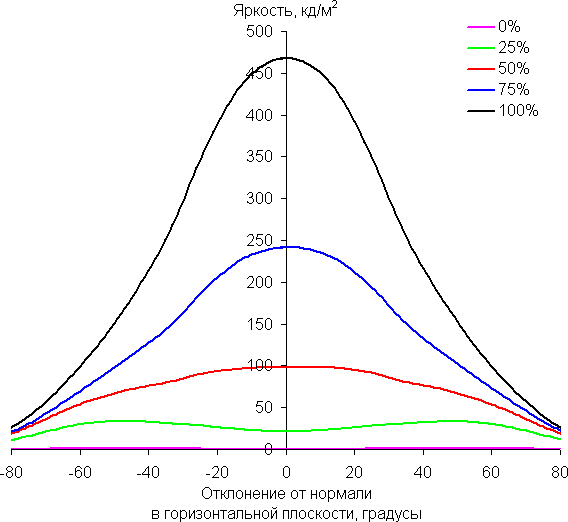
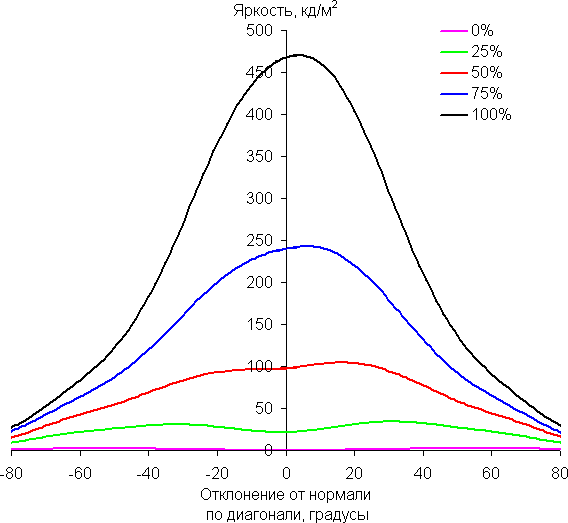
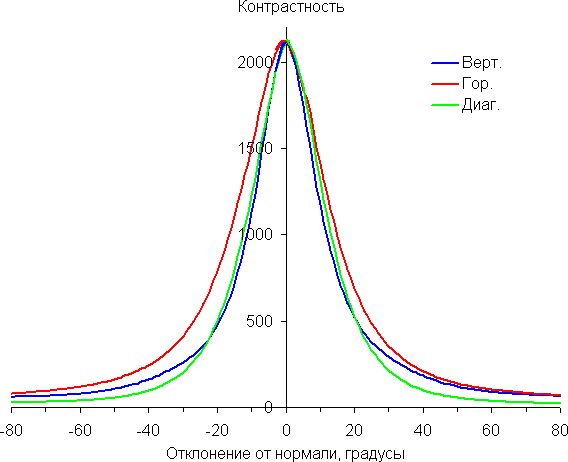
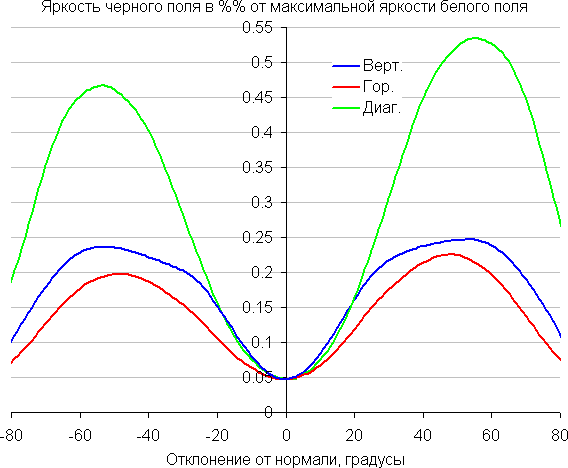
Уменьшение яркости на 50% от максимального значения:
| Направление | Угол |
|---|---|
| Вертикальное | −32°/37° |
| Горизонтальное | −37°/37° |
| Диагональное | −34°/37° |
Отметим примерно одинаковый характер уменьшения яркости при отклонении от перпендикуляра к экрану во всех трех направлениях, при этом графики не пересекаются во всем диапазоне измеряемых углов. При отклонении в диагональном направлении яркость черного поля достигает большего значения, чем в двух других случаях. Однако максимум яркости черного поля все равно меньше, чем в случае типичного монитора на матрице IPS. Контрастность в диапазоне углов ±82° приближается к отметке 10:1 только при отклонении по диагонали, но все равно остается существенно выше этого значения.
Для количественной характеристики изменения цветопередачи мы провели колориметрические измерения для белого, серого (127, 127, 127), красного, зеленого и синего, а также светло-красного, светло-зеленого и светло-синего полей во весь экран с использованием установки, подобной той, что применялась в предыдущем тесте. Измерения проводились в диапазоне углов от 0° (датчик направлен перпендикулярно к экрану) до 80° с шагом в 5°. Полученные значения интенсивностей были пересчитаны в ΔE относительно замера каждого поля при перпендикулярном положении датчика относительно экрана. Результаты представлены ниже:



В качестве реперной точки можно выбрать отклонение в 45°, что может быть актуальным в случае, например, если изображение на экране рассматривают два человека одновременно. Критерием сохранения правильности цветов можно считать значение ΔE меньше 3.
Из графиков следует, что при взгляде под углом хотя бы основные цвета меняются несильно, но полутона (особенно светло-синий) существенно изменяются, что ожидаемо для матрицы типа *VA и является ее основным недостатком.
Выводы
Aorus CV27Q традиционно для мониторов этой марки имеет бог
Полный текст статьи читайте на iXBT
